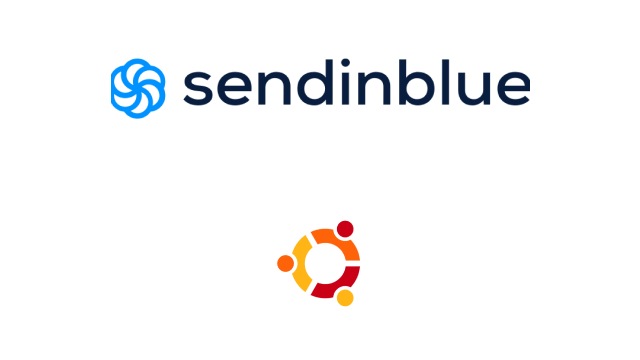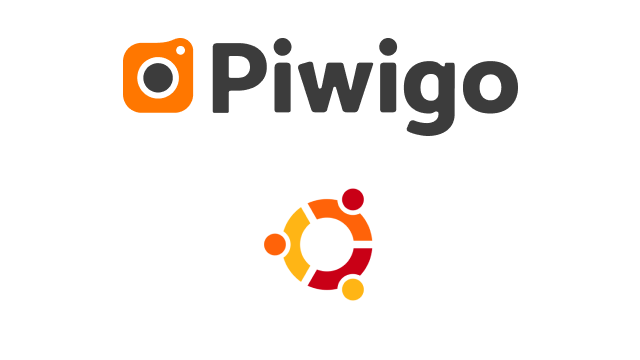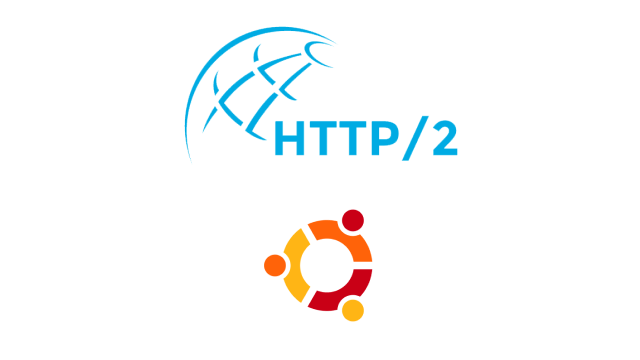Moodle es un sistema de gestión del aprendizaje (LMS) gratuito y de código abierto. Está escrito en lenguaje de programación PHP. Moodle es utilizado por muchas escuelas, universidades y organizaciones para una mejor experiencia de aprendizaje. Aprende cómo instalar Moodle en Ubuntu
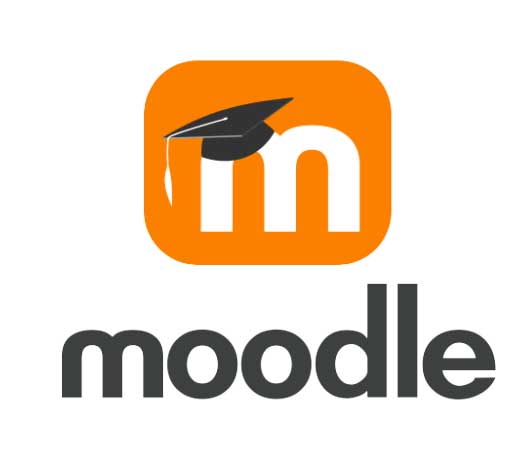
Moodle proporciona gestión de contenidos, una interfaz de usuario fácil de usar, informes, cuestionarios, comentarios, listas de asistencia y mucho más.
Este tutorial explica cómo configurar tu propio servidor Moodle desde cero en Ubuntu 20.04 utilizando la pila LEMP.
Instalar la pila LEMP en Ubuntu
LEMP es una colección de software de código abierto que comprende Linux, Nginx, MySQL/MariaDB y PHP. LEMP es esencialmente una alternativa a la pila LAMP con Nginx como servidor web en lugar de Apache.
Vamos a trabajar con Ubuntu 20.04 y lo suyo es que dispongas de un VPS con esta distribución de linux, puedes contratar el tuyo en CONTABO por un coste muy asequible.
En este otro tutorial aprenderás a crear un usuario sudo en tu servidor linux para instalar la pila LEMP que necesitas para poder instalar Moodle:
Crear una base de datos para Moodle
Ahora puedes entrar en mariadb y crear una base de datos para almacenar los datos de moodle. Ejecute el siguiente comando e introduzca la contraseña de root de mariadb cuando se le solicite.
sudo mysql -u root -p
Once logged in, run the following command to create a database.
CREATE DATABASE moodle;
Next, create a user account for Moodle in mariadb as follows. Remember to replace moodlesuper and password with your own values.
CREATE USER 'moodlesuper'@'localhost' IDENTIFIED BY 'password';
The next command grants the necessary permissions to the newly created user account.
GRANT SELECT,INSERT,UPDATE,DELETE,CREATE,CREATE TEMPORARY TABLES,DROP,INDEX,ALTER ON moodle.* TO 'moodlesuper'@'localhost';
Log out of mariadb as follows.
FLUSH PRIVILEGES;
exit;
Cómo Instalar Moodle en Ubuntu
En el momento de escribir esta guía, la última versión de Moodle es la 3.10.1 y puede descargarse como sigue.
sudo wget https://download.moodle.org/download.php/direct/stable310/moodle-3.10.1.tgz
If you have followed the tutorial to install the LAMP stack, use this directory to unzip moodle
sudo tar -zxvf moodle-3.10.1.tgz -C /usr/share/nginx/html/
Es necesario cambiar la propiedad y los permisos de la carpeta Moodle extraída de la siguiente manera. La cuenta de servicio NGINX por defecto es www-data.
sudo chown -R www-data:www-data /usr/share/nginx/html/moodle sudo chmod -R 755 /usr/share/nginx/html/moodle
Ejecute los siguientes tres comandos para crear un directorio con los permisos adecuados para que Moodle almacene los archivos y carpetas subidos. El directorio de datos de Moodle no debe ser accesible a través de la web.
sudo mkdir /usr/share/nginx/html/moodledata sudo chown -R www-data:www-data /usr/share/nginx/html/moodledata sudo chmod -R 755 /usr/share/nginx/html/moodledata
Configuración de Moodle
Ahora, es el momento de crear el archivo de configuración principal de Moodle. Para ello, cambia de directorio y luego copia el archivo de configuración de ejemplo en la carpeta de Moodle extraída ejecutando los comandos que aparecen a continuación.
cd /usr/share/nginx/html/moodle sudo cp config-dist.php config.php
Abre el archivo config.php para editarlo.
sudo nano config.php
En la sección DATABASE SETUP del archivo config.php, haga lo siguiente.
- Sustituir pgsql por mariadb
- Sustituya moodle por el nombre de la base de datos que creó al configurar mariadb
- Cambie el username por el nombre de usuario real de la base de datos que creó anteriormente
- Cambia la password por la contraseña de tu base de datos
Desplazate hacia abajo hasta llegar a la sección WEBSITE LOCATION del archivo config.php.
Reemplaza http://example.com/moodle con http://tu-dominio/moodle
Como yo estoy instalando en un VPS virtual en mi laboratorio, pondo la ip publica de mi VPS ‘https://192.168.1.142/moodle’
Desplácese más abajo hasta la sección LOCATION OF DATA FILES del archivo config.php.
Cambie /home/example/moodledata por el directorio de datos de moodle que creó anteriormente. El mío sería /usr/share/nginx/html/moodledata
Acceder a la interfaz web de moodle
En este punto, puede abrir un navegador web y visitar tu-dominio/moodle para completar la instalación.
Esto es lo que obtengo cuando voy a ‘tu-dominio/moodle’ en un navegador web.
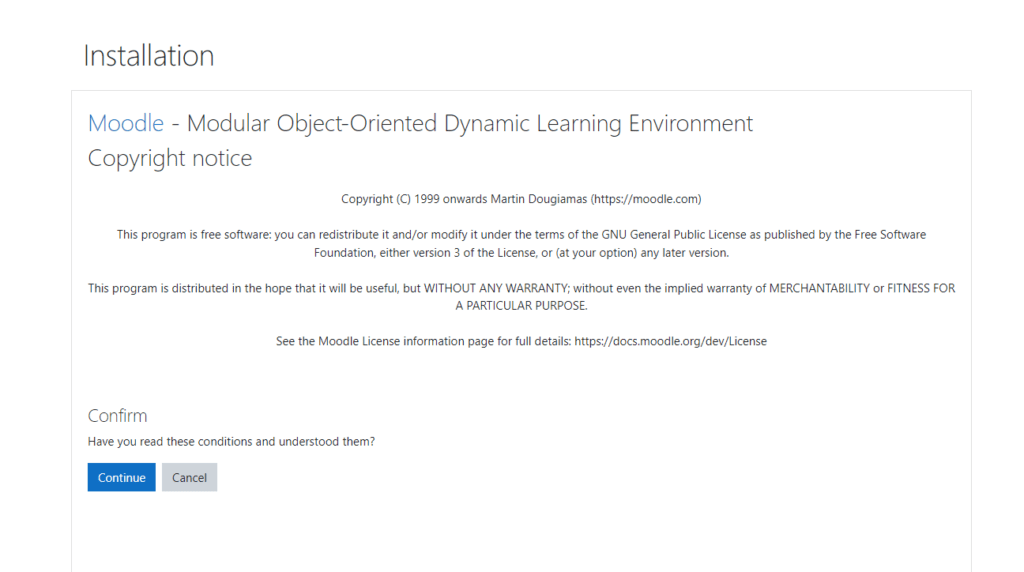
Haga clic en Continuar para proseguir. En la siguiente página, es posible que aparezcan errores relacionados con los plugins que faltan. Vea un ejemplo en la siguiente imagen.
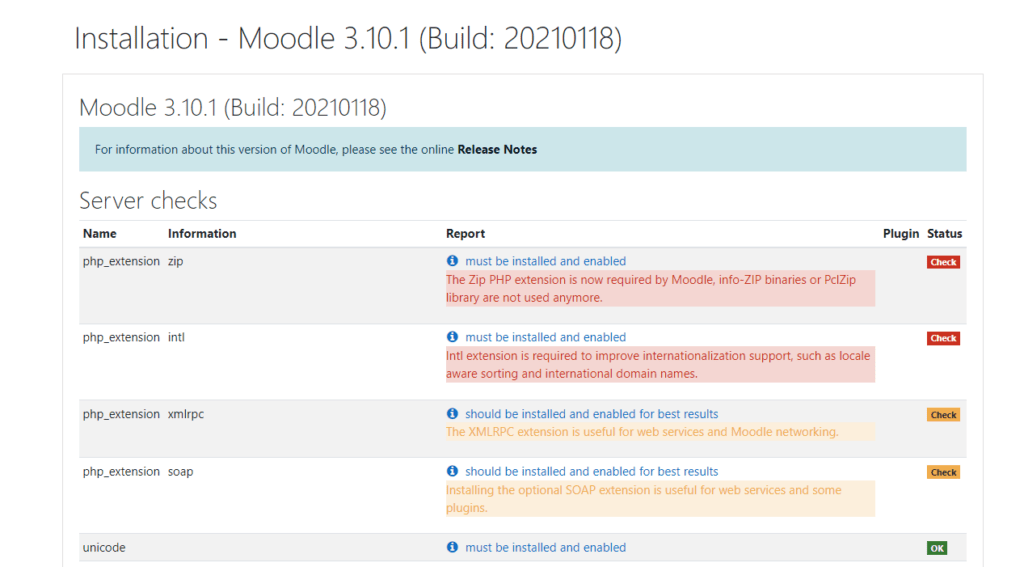
Para resolver los problemas, hay que instalar y habilitar los clics y seguir las instrucciones para instalar las extensiones necesarias. Después de instalar las extensiones requeridas, reinicie NGINX con sudo systemctl restart nginx y luego vuelve a cargar la página Server Checks para confirmar si los errores han desaparecido.
En mi caso he tenido que ejecutar el siguientes comandos para cargar las extensiones:
sudo apt-get install php7.4-zip php7.4-intl php7.4-xmlrpc php7.4-soap
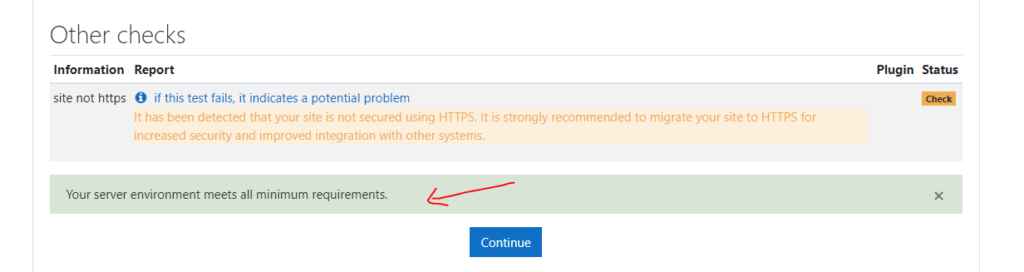
Si los errores desaparecen, puede hacer clic en Continuar para proseguir. Puedes consultar este tutorial para saber como activar un certificado SSL para poder acceder a Moodle por HTTPS:
Configurar la cuenta de administrador principal de Moodle
Después de instalar correctamente Moodle, se te presentará una página para configurar tu cuenta de administrador principal. Tendrás que especificar un nombre de usuario, una contraseña y otra información necesaria.
Además, se te pedirá que configures el nombre de tu sitio, el resumen de la página principal, la configuración de la ubicación, etc. Cuando hayas terminado, haz clic en Guardar cambios en la parte inferior de la página.
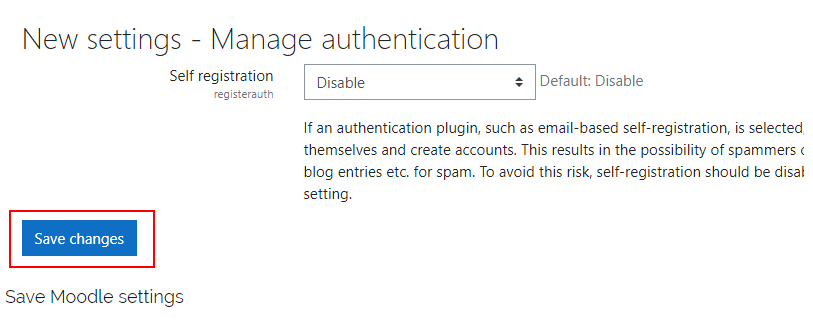
Y con esto concluye la instalación de Moodle. Este es el aspecto de mi nuevo sitio web de Moodle.
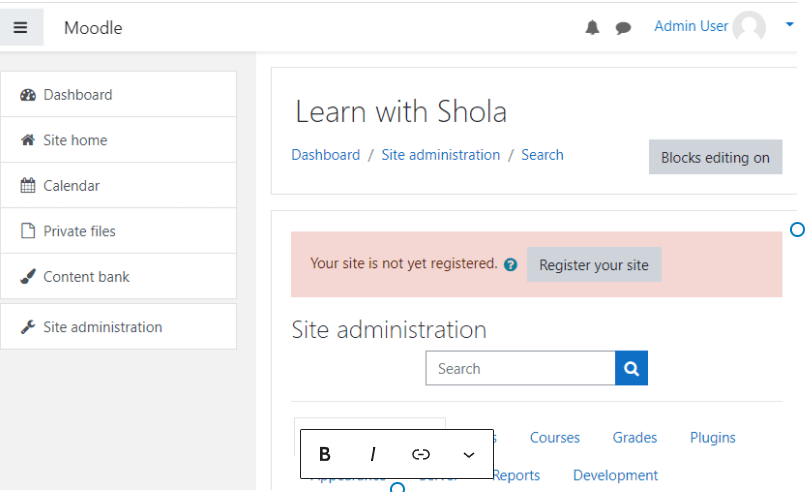
Conclusión
El aprendizaje en línea ha ganado mucha atención desde que comenzó la pandemia de Covid-19, y eso es un hecho. Hay muchas oportunidades de negocio implantando y manteniendo plataformas educativas en línea
En este tutorial, hemos instalado y configurado con éxito un servidor Moodle desde cero en Ubuntu 20.04. Para obtener información adicional sobre cómo utilizar y gestionar su sitio web de Moodle, consulta los documentos oficiales de Moodle.
¡Que tengas un Ingenioso día!
¡que tengas un ingenioso día!
Contrata tu plan Ingenios@ de Sistemas por 5€ al mes y responderé a todas tus preguntas sobre tecnología en el menor tiempo posible. Pasa a formar parte de la comunidad Ingenios@s de Sistemas y disfruta de contenido exclusivo y aprende sobre sistemas Open Source, Blockchain, SmarContract, Web3, Inteligencia Artificial y Reaidad Virtual, súbete al tren de la Revolución 4.0
Si quieres estar al día y no perderte nada Suscribete al Podcast Ingenios@s de Sistemas, un episodio diario que te mantendrá informado y formado en esta vertiginosa carrera.